电脑140个小知识
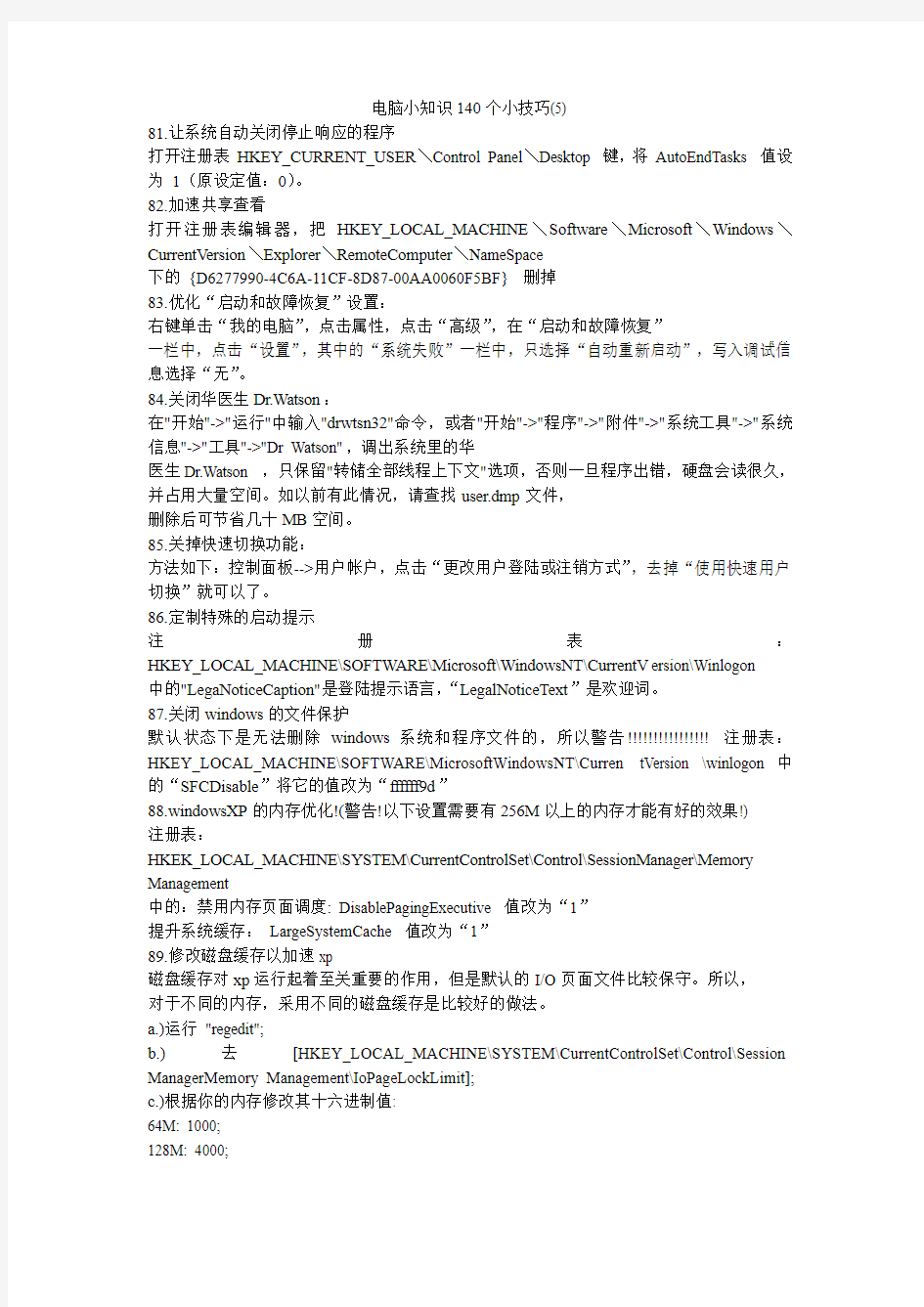
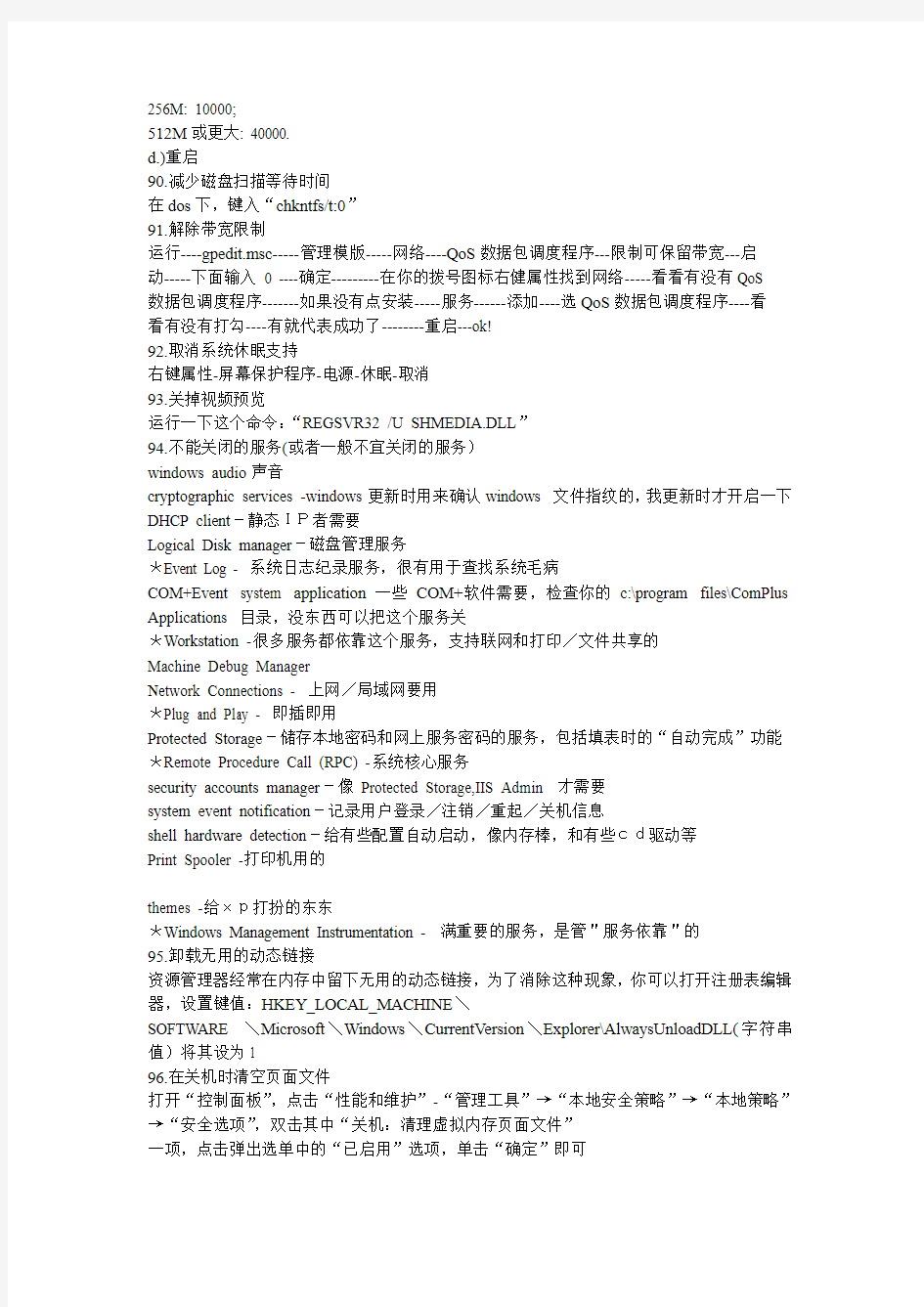
电脑小知识140个小技巧(5)
81.让系统自动关闭停止响应的程序
打开注册表HKEY_CURRENT_USER\Control Panel\Desktop 键,将AutoEndTasks 值设为1(原设定值:0)。
82.加速共享查看
打开注册表编辑器,把HKEY_LOCAL_MACHINE\Software\Microsoft\Windows\CurrentVersion\Explorer\RemoteComputer\NameSpace
下的{D6277990-4C6A-11CF-8D87-00AA0060F5BF} 删掉
83.优化“启动和故障恢复”设置:
右键单击“我的电脑”,点击属性,点击“高级”,在“启动和故障恢复”
一栏中,点击“设置”,其中的“系统失败”一栏中,只选择“自动重新启动”,写入调试信息选择“无”。
84.关闭华医生Dr.Watson:
在"开始"->"运行"中输入"drwtsn32"命令,或者"开始"->"程序"->"附件"->"系统工具"->"系统信息"->"工具"->"Dr Watson",调出系统里的华
医生Dr.Watson ,只保留"转储全部线程上下文"选项,否则一旦程序出错,硬盘会读很久,并占用大量空间。如以前有此情况,请查找user.dmp文件,
删除后可节省几十MB空间。
85.关掉快速切换功能:
方法如下:控制面板-->用户帐户,点击“更改用户登陆或注销方式”,去掉“使用快速用户切换”就可以了。
86.定制特殊的启动提示
注册表:HKEY_LOCAL_MACHINE\SOFTWARE\Microsoft\WindowsNT\CurrentV ersion\Winlogon
中的"LegaNoticeCaption"是登陆提示语言,“LegalNoticeText”是欢迎词。
87.关闭windows的文件保护
默认状态下是无法删除windows系统和程序文件的,所以警告!!!!!!!!!!!!!!!! 注册表:HKEY_LOCAL_MACHINE\SOFTWARE\MicrosoftWindowsNT\Curren tVersion \winlogon 中的“SFCDisable”将它的值改为“ffffff9d”
88.windowsXP的内存优化!(警告!以下设置需要有256M以上的内存才能有好的效果!)
注册表:
HKEK_LOCAL_MACHINE\SYSTEM\CurrentControlSet\Control\SessionManager\Memory Management
中的:禁用内存页面调度: DisablePagingExecutive 值改为“1”
提升系统缓存:LargeSystemCache 值改为“1”
89.修改磁盘缓存以加速xp
磁盘缓存对xp运行起着至关重要的作用,但是默认的I/O页面文件比较保守。所以,
对于不同的内存,采用不同的磁盘缓存是比较好的做法。
a.)运行"regedit";
b.)去[HKEY_LOCAL_MACHINE\SYSTEM\CurrentControlSet\Control\Session ManagerMemory Management\IoPageLockLimit];
c.)根据你的内存修改其十六进制值:
64M: 1000;
128M: 4000;
256M: 10000;
512M或更大: 40000.
d.)重启
90.减少磁盘扫描等待时间
在dos下,键入“chkntfs/t:0”
91.解除带宽限制
运行----gpedit.msc-----管理模版-----网络----QoS数据包调度程序---限制可保留带宽---启
动-----下面输入0 ----确定---------在你的拨号图标右健属性找到网络-----看看有没有QoS
数据包调度程序-------如果没有点安装-----服务------添加----选QoS数据包调度程序----看
看有没有打勾----有就代表成功了--------重启---ok!
92.取消系统休眠支持
右键属性-屏幕保护程序-电源-休眠-取消
93.关掉视频预览
运行一下这个命令:“REGSVR32 /U SHMEDIA.DLL”
94.不能关闭的服务(或者一般不宜关闭的服务)
windows audio声音
cryptographic services -windows更新时用来确认windows 文件指纹的,我更新时才开启一下DHCP client-静态IP者需要
Logical Disk manager-磁盘管理服务
*Event Log - 系统日志纪录服务,很有用于查找系统毛病
COM+Event system application一些COM+软件需要,检查你的c:\program files\ComPlus Applications 目录,没东西可以把这个服务关
*Workstation -很多服务都依靠这个服务,支持联网和打印/文件共享的
Machine Debug Manager
Network Connections - 上网/局域网要用
*Plug and Play - 即插即用
Protected Storage-储存本地密码和网上服务密码的服务,包括填表时的“自动完成”功能*Remote Procedure Call (RPC) -系统核心服务
security accounts manager-像Protected Storage,IIS Admin 才需要
system event notification-记录用户登录/注销/重起/关机信息
shell hardware detection-给有些配置自动启动,像内存棒,和有些cd驱动等
Print Spooler -打印机用的
themes -给xp打扮的东东
*Windows Management Instrumentation - 满重要的服务,是管"服务依靠"的
95.卸载无用的动态链接
资源管理器经常在内存中留下无用的动态链接,为了消除这种现象,你可以打开注册表编辑器,设置键值:HKEY_LOCAL_MACHINE\
SOFTWARE \Microsoft\Windows\CurrentV ersion\Explorer\AlwaysUnloadDLL(字符串值)将其设为1
96.在关机时清空页面文件
打开“控制面板”,点击“性能和维护”-“管理工具”→“本地安全策略”→“本地策略”→“安全选项”,双击其中“关机:清理虚拟内存页面文件”
一项,点击弹出选单中的“已启用”选项,单击“确定”即可
97.Windows XP 安装好后,如何把FAT 32转化为NTFS
使用convert命令,在命令行模式下用convert.exe这个命令随时转化的。例如:convert c: /fs:ntfs把c盘转化为NTFS
98.验证Windows XP是否已激活
在运行中输入“oobe/msoobe /a”;版本号可以通过WINDOWS(XP安装目录)system32/NTOSKRNL.EXE,鼠标右键-> 选内容查看即可
99、删除Windows XP中不需要的组件
1)、删除系统文件备份,执行sfc.exe /purgecache
2)、删除驱动备份,删除WINDOWS(XP安装目录)\driver cache\i386目录下的Driver.cab文件
3)、删除DLL备份文件,目录为WINDOWS(XP安装目录)\system32\dllcache,
4)、删除WINDOWS(XP安装目录)\ime下不用的输入法
100.让IE使用多线程下载网页:注册表子键:HKEY_CURRENT_USER\Software\Microsoft \Windows\CurrentVersion\Internet Settings,
新建DWORD值.
“MaxConnectionsPerServer”,此项的作用是决定最大同步下载的连线数目,一般5~8个连线数目比较好。另外,
对于HTTP 1.0服务器,可以加入名为“MaxConnectionsPer1_0Server”的双字节值项,其值也是设置最大同步下载的数目。
计算机键盘快捷小知识
计算机键盘快捷小知识(总4 页) -CAL-FENGHAI.-(YICAI)-Company One1 -CAL-本页仅作为文档封面,使用请直接删除
1.很多时候,需要暂时离开座位去做别的事情,如果对自己的电脑安全很重视,不妨按住windows键后,再按L键,这样电脑就直接锁屏了,这样就不用担心电脑的资料外泄啦 2.要找电脑上的文件时,一般人会先找到“我的电脑”,然后点击打开,而高手总是很酷的,轻轻按下键盘上的Windows键不放然后再按E键,直接打开电脑的资源管理器,而一般人还在慢慢寻找“我的电脑”的图标呢,嗯,高手就是这样直接把一般人给秒杀! 3.正在玩游戏或看羞羞的东西的时候,Boss进来了!鼠标一下子点不到右下角的显示桌面,怎么办,怎么办?别紧张!直接按下Windows键和D键,看,桌面闪现! 4.一个小花招,蛮炫的。按下windows键按后再按Tab键,可以以3D效果显示切换窗口 自带的录像功能。按下windows键+R,输入回车,然后就可以开始记录了。6.你知道怎样一次过调整显示器亮度、音量大小,打开无线网,还能够看到本本电池电量吗把本本的画面放到电视上,已经连好线了,需要怎么设置小case 啦,想要这些功能,你只需要按下Windows键+X,一次性满足你的所有愿望啦! + R输入osk,出现炫酷虚拟键盘!你按下一个键,它也会同样显示出来按下的状态喔! 8.图片太小,眼神不好使咋办?试试windows键和+++++++++,放大镜出现! 9.现在很多程序,比如QQ,IE,都是在同一个窗口里面打开几个页面。用 Ctrl+Tab,可以在几个页面之间互相切换。用Ctrl+w,可以关闭当前的页面。 10.按下windows键不放,再按下Fn,再按下Home,你就可以打开系统属性了。(其实用鼠标在我的电脑上面右键->属性也一样,不过不觉得用键盘操作更帅嘛~^^ + 任务栏的窗口图标 = 新建一个该窗口 Ctrl+S 保存 Ctrl+W 关闭程序 Ctrl+N 新建 Ctrl+O 打开 Ctrl+Z 撤销 Ctrl+F 查找 Ctrl+X 剪切 Ctrl+C 复制 Ctrl+V 粘贴 Ctrl+A 全选 Ctrl+[ 缩小文字 Ctrl+] 放大文字 Ctrl+B 粗体 Ctrl+I 斜体 Ctrl+U 下划线 Ctrl+Shift 输入法切换 Ctrl+空格中英文切换 Ctrl+回车 QQ号中发送信息 Ctrl+Home 光标快速移到文件头 Ctrl+End 光标快速移到文件尾 Ctrl+Esc 显示开始菜单 Ctrl+Shift+Ctrl+Shift+> 快速放大文字 Ctrl+F5 在IE中强行刷新 Ctrl+拖动文件复制文件 Ctrl+Backspace 启动\关闭输入法 拖动文件时按住Ctrl+Shift 创建快捷方式 Alt+空格+C 关闭窗口
电脑维修常识
电脑使用小常识V1.0 使用一段时间后出现系统变慢或者出现报错的情况 新安装系统后,使用一段时间后出现系统变慢或者报错情况,可能原因有: 1、安装软件过多,占满了硬盘上的空间,造成系统或程序缺少足够的运行空间而变慢;可定期检查系统盘所在地的硬盘空间,并确保其有足够的空间(如果是XP系统,建议至少要留2G以上的空间),同时需要定期清理安装的软件,没有必要的软件可以卸载以释放出空间; 2、由于安装的软件较多,造成启动的时候异常缓慢;由于很多软件需要在系统中写入软件的相关设置,甚至在电脑启动的时候就需要启动软件的很多服务,故造成启动时间变慢;遇到这种情况,也是需要定时进行软件清理的,不用的软件最好卸载掉;同时请关注“开始\所有程序\启动”中的项目,不必要的软件,就不要启动加载了,从启动项目中删除就可以了; 3、过频繁的安装、删除软件或程序,造成文件碎片或系统垃圾,将严重的妨碍系统的运行速度,尤其是不按照软件的卸载要求进行卸载的,尤其会造成问题,建议卸载软件或程序时,一定要遵照相应的说明进行; 4、定期对系统进行碎片整理,以提高系统的运行速度;需要定期经常做些磁盘维护工作,清除垃圾、整理硬盘碎片,这样可以帮助提高硬盘的读写效率,提高运行速度; 5、另外一个很重要的原因是病毒;病毒会造成系统使用缓慢或出现异常报错,定期查杀病毒,慎重安装软件,都是有效避免的方法,详细请参见我们提供的病毒防治方面的常识; 6、如果遇到上述问题,而您确实没有能力解决这些问题,在确保您备份了重要数据的情况下,我们建议您可以选择“一键恢复”,以恢复到系统出厂状态(注意:此操作会带来您的系统设置或部分数据的损失,请慎重使用),或者您可以联系我们的服务机构寻求帮助; 返回 病毒防护,安心使用 对于病毒的危害,您可能已经有所耳闻;病毒危害会造成计算机使用的异常,常见故障现象有:不能够启动、死机、蓝屏、使用一段时间后变的异常缓慢、频繁报错,严重的甚至丢失数据,破坏硬件等;随着,网上交易和网上支付的流行,由于病毒原因造成个人财产损失的情况也经常有所报道;要想从根本上杜绝病毒的侵害,必须从预防入手,最有效的预防措施就是切断传染源;目前网络是病毒传播的主要途径;只要做到如下几点,就应该能够有效的防止网上病毒的攻击,确保您的安全使用; 1、确保您的机器安装了正版的杀毒软件,并确保杀毒软件处于自动更新状态,并每周检查一下杀毒软件是否确实更新了;如果您没有相应软件,可以在电脑市场购买或询问我们的专业服务机构; 2、及时安装系统安全补丁,或使用UPDATE功能,定期升级系统安全补丁,UPDATE升级最好每月做一次; 3、如果您使用的是XP系统,请关注您的安全中心中,防火墙和自动更新都处于开启状态,目前这两项我们的出厂是都已经帮您设置好了,请勿轻易改动;如果有提示您需要安装更新文件的,请及时安装; 4、下载和安装软件请慎重,确保您安装的软件尽可能是正版的;对于您下载下来的软件,解压或安装软件前,最好先用杀毒软件进行一次查杀,再进行安装;有些压缩的软件是可以自动执行的,最好不要直接打开,可以先用解压缩软件解压缩后,用杀毒软件查杀,再决定是否安装;
电脑保养小常识
电脑保养小常识 显示屏(LCD) * 长时间不使用电脑时,可透过键盘上的功能键暂时仅将液晶显示屏幕电源关闭,除了节省电力外亦可延长屏幕寿命。 * 请勿用力盖上液晶显示屏幕上盖或是放置任何异物在键盘及显示屏幕之间,避免上盖玻璃因重压而导致内部组件损坏。 * 请勿用手指甲及尖锐的物品(硬物)碰触屏幕表面以免刮伤。 * 液晶显示屏幕表面会因静电而吸附灰尘,建议购买液晶显示屏幕专用擦拭布来清洁您的屏幕,请勿用手指拍除以免留下指纹,并请轻轻擦拭。 * 请勿使用化学清洁剂擦拭屏幕。 电池(Battery) * 当无外接电源的情况下,倘若当时的工作状况暂时用不到PCMCIA插槽中的卡片,建议先将卡片移除以延长电池使用时间。 * 室温(20-30度)为电池最适宜之工作温度,温度过高或过低的操作环境将降低电池的使用时间。 * 在可提供稳定电源的环境下使用笔记本电脑时,将电池移除可延长电池受寿命是不正确的。就华硕笔记本电脑而言,当电池电力满充之后,电池中的充电电路会自动关闭,所以不会发生过充的现象。 * 建议平均三个月进行一次电池电力校正的动作。 * 电源适配器(AC Adapter)使用时参考国际电压说明” 键盘(Keyboard) * 累积灰尘时,可用小毛刷来清洁缝隙,或是使用一般在清洁照相机镜头的高压喷气罐,将灰尘吹出,或使用掌上型吸尘器来清除键盘上的灰尘和碎屑。 * 清洁表面,可在软布上沾上少许清洁剂,在关机的情况下轻轻擦拭键盘表面。 硬盘(Hard Disk) * 尽量在平稳的状况下使用,避免在容易晃动的地点操作计算机。 * 开关机过程是硬盘最脆弱的时候。此时硬盘轴承尚未转速尚未稳定,若产生震动,则容易造成坏轨。故建议关机后等待约十秒左右后再移动笔记本电脑。 * 平均每月执行一次磁盘重组及扫描,以增进磁盘存取效率。 触控板(Touchpad) * 使用触控板时请务必保持双手清洁,以免发生光标乱跑之现象。 * 不小心弄脏表面时,可将干布沾湿一角轻轻擦拭触控板表面即可,请勿使用粗糙布等物品擦拭表面。 * 触摸板是感应式精密电子组件,请勿使用尖锐物品在触控面板上书写,亦不可重压使
小学生电脑课上都学哪些知识和操作
小学生电脑课上都学哪些知识和操作 我国自1983年开展中小学计算机教育至今已十多年,其发展过程大致可分为三个阶段:课程教育阶段;引入计算机辅助教育阶段;普及发展阶段。作为课程教育阶段的标志:1985年全国24所重点中学开设BAsIC语言课程,并由此引发全国大、中、小幼各级学校的BAsIC浪潮。近年来在中国兴起的中小学生学习计算机热,也同样面对这两个问题,由于计算机的操作知识是复杂多样的,且在不断的更新、发展之中,所以有关计算讥的知识较比其它学科的知识,更易淘汰和老化。如果我们盲目地随现时社会的潮流确定计算机的教学内容,那么势必造成学生不能适应操作未来更加新型的计算机,甚至学生现在在学校中学的某些计算机知识,还将妨碍和干扰他们对未来更加先进的计算机操作知识的学习。我国中小学计算机教育十几年来取得了很大成绩,但仍存在不少问题,现择其主要的谈谈自己的一些看法。 第一、应该把学电脑当作陶冶小学生情操的工具,但没有必要在这个阶段期望太高,重要在于激发学生的学习兴趣。 1、利用电脑的趣味性,激发学生的学习兴趣 从教育心理学讲,形象、直观的事物往往能直接引发学生的学习兴趣。在教学过程中,我们利用趣味程序演示的新颖、奇特的特点去吸引学生。如教学“窗口的切换”时,我把它比作捉迷藏。把Windows桌面比作带窗口的小课桌,使学生产生疑问:“桌面上怎么会有窗户”我还编了些顺口溜,如“桌面图标像钮扣,双击弹出小窗口。变大变小真自由,还能拖着满屏走。” 2、注重教学手段的兴趣引导 俗话说得好:“教学有法,教无定法,贵在得法。” 在教学中,充分而有效地运用多样的教学方法,更能吸引学生,激发学生兴趣,提高学生的学习效率。如小学三年级学生手小,鼠标拿不稳,操作时有好多学生是双手操作鼠标,为了使他们能初步掌握鼠标器的指向、单击、双击、拖动等基本操作,我就经常让他们玩“纸牌”游戏,可是这样的教学方法单一,缺乏新意,久而久之,小朋友们都觉得枯燥乏味,上课缺乏积极性。于是,我就根据学生的心理需要,在网上下载了一些有关的动画游戏。从中精心挑选了三个有利于鼠标练习的小游戏,如“打猴子”、“逃命小精灵”等游戏。这些富有新意又开动脑筋的小游戏深深地吸引学生的注意力。小朋友们不知不觉在玩游戏中,初步掌握了鼠标的一些基本操作。 第二、学习一些基本常识而无须太精,这是因为计算机发展一日千里,中小学生没有必要紧跟潮流。 计算机是先进的科学技术,也是直接关系国计民生的重要科学,但是并非所有先进和重要的科学技术,都必须在中、小学阶段设课教育。在先进性、重要性之外,还有其它值得注意的因素,那就是基础性。这里所指的基础,主要是计算机操作运用能力,而不仅仅是计算机学科的知识。计算机是信息交换和信息处理的一种工具,不会运用计算机,就会像文盲一样,很难在今后的社会中立足。学会运用计算机能为学好当前的课程及为今后更高层次的学习提供良好的手段,奠定必要的基础正如小学生学习语文并不是为了当作家,但如果不学习语文就无法完成其它各科课程的学习一样,中小学计算机教育也同样不是为了培养计算机专家,只是为学生提供一种交流和处理信息的手段,以提高各科教学的效率和效益。 计算机教育是学习计算机的基本运用,关键在“用”字上,计算机科学是一
小学生应该如何正确的使用电脑
小学生应该如何正确的使用电脑 大田集镇黎庙小学邹青玉小学生自控能力差,意识不足,需要家长引导正确对待网络。互联网上精彩的虚拟世界不仅吸引了成年人,而且也同样让孩子们感到新奇。很多家长知道,“学电脑要从娃娃抓起”,电脑可以让孩子开阔眼界,增长见识,但是网上不健康的东西也很容易给孩子带来不良影响。那么,家长们应该如何正确地引导孩子学习和使用电脑呢? 首先,家长应该告诉孩子在电脑上可以做什么。除了孩子最爱玩的游戏外,不妨让孩子在电脑上学着画画、写些小段落、在电脑上阅读图文并茂的童话、进行益智类的数学游戏、学习少儿英语、学下围棋等都是很好的办法。在“触电”时间上,要和孩子形成“规矩”,一般儿童每天上半个小时到一个小时最好。由于孩子刚接触网上学习,家长要多多从正面加以引导。在孩子上网前,家长先给他们立下规矩。总的原则可按《全国青少年网络文明公约》执行,还可以具体一些,如不泄露个人与家庭秘密,学会选择并欣赏健康网站,家长帮孩子指定几个网站,监督孩子远离网络垃圾,学会自我保护。
其次,在选择电脑软件上,要注意选择幼儿语言。因为不少幼儿,抽象思维能力尚不发达,对枯燥乏味的“电脑语言”往往感到兴味索然,因此在选择软件上,不仅要注重孩子的“学”,更应该强调“玩”,这样才能吸引孩子的兴趣。购买软件时,不要迷信软件包装上的文字说明,最好亲自演示一下,确切了解难易程度。家长要充分利用学校网络,帮助和引导孩子积极上网互动学习,积极参加学校在网上搞的教育活动,为孩子创造上网交流的机会。同时,家长要密切注意孩子的表现,如果孩子出现诸如视力减退、食欲不振、精神困顿等症状,就说明过度痴迷了,要引起家长的警惕,这个时候家长应该要求甚至强行命令孩子减少和电脑的“交往”,多多参加其他活动。家长最好也学一些电脑的基础知识,陪孩子一起“触电”,一起学习使用计算机和互联网。在与孩子共同学习的过程中,家长不仅便于与孩子沟通互助,还会保持青春和童心,这种千载难逢的良机不容错过。 最后,孩子不宜过早接触电脑。专家建议,孩子在读小学五六年级时开始学电脑比较合适。因为这时的小学生已经有了一定的知识积累,这时学电脑不需要费太大的精力,又不会对其身心发育产生影响,也有利于培养孩子的兴趣爱好和发掘他们的聪明才智。
电脑办公常用基础知识
Ctrl+S 保存 Ctrl+W 关闭程序 Ctrl+N 新建 Ctrl+O 打开 Ctrl+Z 撤销 Ctrl+F 查找 Ctrl+X 剪切 Ctrl+C 复制 Ctrl+V 粘贴 Ctrl+A 全选 Ctrl+[ 缩小文字 Ctrl+] 放大文字 Ctrl+B 粗体 Ctrl+I 斜体 Ctrl+U 下划线 Ctrl+Shift 输入法切换 Ctrl+空格中英文切换 Ctrl+回车 QQ号中发送信息Ctrl+Home 光标快速移到文件头Ctrl+End 光标快速移到文件尾Ctrl+Esc 显示开始菜单
Ctrl+Shift+< 快速缩小文字 Ctrl+Shift+> 快速放大文字 Ctrl+F5 在IE中强行刷新 Ctrl+拖动文件复制文件 Ctrl+Backspace 启动\关闭输入法 拖动文件时按住Ctrl+Shift 创建快捷方式 Alt+空格+C 关闭窗口 Alt+空格+N 最小化当前窗口 Alt+空格+R 恢复最小化窗口 Alt+空格+X 最大化当前窗口 Alt+空格+M 移动窗口 Alt+空格+S 改变窗口大小 Alt+Tab 两个程序交换 Alt+255 QQ号中输入无名人 Alt+F 打开文件菜单 Alt+V 打开视图菜单 Alt+E 打开编辑菜单 Alt+I 打开插入菜单 Alt+O 打开格式菜单 Alt+T 打开工具菜单 Alt+A 打开表格菜单
Alt+W 打开窗口菜单 Alt+H 打开帮助菜单 Alt+回车查看文件属性 Alt+双击文件查看文件属性 Alt+X 关闭C语言 Shift快捷键 Shift+空格半\全角切换 Shift + Delete 永久删除所选项,而不将它放到“回收站”中。拖动某一项时按 CTRL 复制所选项。 拖动某一项时按 CTRL + SHIFT 创建所选项目的快捷键。WORD全套快捷键小技巧 CTRL+O 打开 CTRL+P 打印 CTRL+A 全选 CTRL+[/] 对文字进行大小设置(在选中目标情况下) CTRL+D 字体设置(在选中目标情况下) CTRL+G/H 查找/替换; CTRL+N 全文删除; CTRL+M 左边距(在选中目标情况下); CTRL+U 绘制下划线(在选中目标情况下); CTRL+B 加粗文字(在选中目标情况下); CTRL+I 倾斜文字(在选中目标情况下);
各种电脑小技巧
各种电脑小技巧 1.很多时候,需要暂时离开座位去做别的事情,如果对自己的电脑安全很重视,不妨按住windows键后,再按L键,这样电脑就直接锁屏了,这样就不用担心电脑的资料外泄啦 2.要找电脑上的文件时,一般人会先找到“我的电脑”,然后点击打开,而高手总是很酷的,轻轻按下键盘上的Windows键不放然后再按E键,直接打开电脑的资源管理器,而一般人还在慢慢寻找“我的电脑”的图标呢,嗯,高手就是这样直接把一般人给秒杀了的 3. 正在玩游戏或看羞羞的东西的时候,Boss进来了!鼠标一下子点不到右下角的显示桌面,怎么办,怎么办?别紧张!直接按下Windows键和D键,看,桌面闪现! 4.一个小花招,蛮炫的。按下windows键按后再按Tab键,可以以3D效果显示切换窗口
5.windows自带的录像功能。按下windows键+R,输入psr.exe回车,然后就可以开始记录了。 6.你知道怎样一次过调整显示器亮度、音量大小,打开无线网,还能够看到本本电池电量吗?把本本的画面放到电视上,已经连好线了,需要怎么设置?小case啦,想要这些功能,你只需要按下Windows键+X,一次性满足你的所有愿望啦!
7.Windows + R输入osk,出现炫酷虚拟键盘!你按下一个键,它也会同样显示出来按下的状态喔! 8.图片太小,眼神不好使咋办?试试windows键和+++++++++,放大镜出现! 9. 现在很多程序,比如QQ,IE,都是在同一个窗口里面打开几个页面。用Ctrl+Tab,可以在几个页面之间互相切换。用Ctrl+w,可以关闭当前的页面。 10.按下windows键不放,再按下Fn,再按下Home,你就可以打开系统属性了。(其实用鼠标在我的电脑上面右键->属性也一样,不过不觉得用键盘操作更帅嘛~^^ 11.shift + 任务栏的窗口图标 = 新建一个该窗口 Ctrl+S 保存Ctrl+W 关闭程序Ctrl+N 新建Ctrl+O 打开Ctrl+Z 撤销 Ctrl+F 查找Ctrl+X 剪切Ctrl+C 复制Ctrl+V 粘贴Ctrl+A 全选 Ctrl+[ 缩小文字Ctrl+] 放大文字Ctrl+B 粗体Ctrl+I 斜体Ctrl+U 下划线Ctrl+Shift 输入法切换Ctrl+空格中英文切换Ctrl+回车 QQ号中发送信息Ctrl+Home 光标快速移到文件头Ctrl+End 光标快速移到文件尾Ctrl+Esc 显示开始菜单Ctrl+Shift+< 快速缩小文字Ctrl+Shift+> 快速放大文字 Ctrl+F5 在IE中强行刷新Ctrl+拖动文件复制文件Ctrl+Backspace 启动\关闭输
电脑日常使用小常识
维护操作系统应做到以下三步: 1、经常对系统进行查毒、杀毒。用干净的系统启动盘来重新启动电脑,用KV3000、瑞星、Norton AntiVirus等杀毒软件杀毒,每月至少查杀两次,确保电脑在没有病毒的干净环境下努力为你工作。特别是使用来历不明的外来盘时,一定要先查毒一次,安装或使用后再查毒一遍,以免那些隐藏在压缩程序或文件里的病毒有机可乘,另外注意要按软件厂商提示经常对杀毒软件进行升级,才能有效查杀最新的病毒。 2、定时打开“控制面板”,查看“系统”的“设备管理器”中有没有带黄色“!”或红色“×”的设备选项。如果发现有此种情况,说明电脑的某些硬件设备不能正常工作,可能对系统使用造成影响,应该及时进行处理,可先删除该设备,然后进行“新硬件检测”重新安装该设备的驱动程序或进行驱动程序的升级工作,深挖细究,查出问题的原因,以解决系统问题。 3、定期利用WINDOS98\2000操作系统的“附件→系统工具→磁盘清理程序”对硬盘进行清理、维护和碎片整理,彻底删除一些无效文件、垃圾文件和临时文件。这样可以优化系统运行,并使硬盘空间及时释放,使系统性能更稳定,特别是操作系统所在的C盘要有一定剩余空间(建议200M以上)。 4、使用一些工具软件对WINDOWS进行扫描清理,及时删除多余无用的动态链接库DLL文件,及时清理注册表文件中的垃圾信息。这样的操作可以对软件的使用和系统的稳定性进行优化,但操作前要仔细阅读软件帮助文件,进行必要的备份。 系统维护的操作最好每月能保证两次,通过以上几步的维护,相信你的电脑一定工作的非常稳定和安全,你也不必一直担心系统出故障了。 分辨率如何设置 在DOS下,默认显示分辨率为640x480,而在WINDOWS操作系统中,如果已经正确加载了显卡的驱动程序,则根据显示器的性能可以在桌面-属性-设置中更改分辨率 电脑鼠标的日常维护 1、机械式鼠标 机械式鼠标在使用了一段时间后,橡胶球接触的粘性灰尘附着在传动轴上,会造成传动轴传动不均甚至被卡住,导致灵敏度降低,控制起来不会像刚买时那样方便灵活。这时候,你只要将鼠标翻过来,摘下塑料圆盖,取出橡胶球,用沾有无水酒精的棉球清洁一下传动轴然后晾干,再重新装好,就可以恢复正常了。 2、光电机械式鼠标 光电机械式鼠标中的发光二级管、光敏三级管都是较为单薄的配件,比较怕剧烈晃动和振动,在使用时一定要注意尽量避免摔碰鼠标,或是强力拉扯导线,以免损坏弹性开关。最好给鼠标配备一个好的鼠标垫,这样既大大减少了污垢通过橡胶球进入鼠标的机会,又增加了橡胶球与鼠标垫之间的摩擦力,操作起来更
电脑常用的15个操作小技巧
电脑常用的15 个操作小技巧 电脑作为现代人们日常生活和工作中必不可少的工具,作为使用者 的我们有必要对它有一个全面的了解,下面小编就为大家整理了电脑常 用的15 个操作小技巧,供大家参考和学习。 1. 重装Windows XP 不需再激活 如果你需要重装Windows XP,通常必须重新激活。事实上只要在第一次激活时,备份好WindowsSystem32 目录中的Wpa.dbl 文件,就不用再进行激活的工作了。在重装Windows XP 后,只需要复制该文件到上面的目录即可。 2. 如何知道自己的Windows XP 是否已激活 打开开始→运行,在弹出的对话框中输入:oobe/msoobe /a,回车后系统会弹出窗口告诉你系统是否已经激活。 3. 关闭zip 文件夹功能 你是不是觉得Windows XP 中的zip 文件夹功能太慢,功能也不吸引人?如果是这样,你可以打开开始→运行,在弹出的对话框中输 入:regsvr32 /u zipfldr.dll,回车后即可关闭ZIP 文件夹功能。 4.让Windows XP 也能刻ISO 文件 Windows XP 没有提供直接刻录ISO 文件的功能,不过你可以下载一个第三方插件来为系统增加这个功能。该插件的下载地址为:members.home/alexfein/is…rderSetup.msi。 5. 登陆界面背景变变色 打开注册表编辑器,找到[HKEY-USERS.DEFAULTControl PanelColors],将Background 的值改为“0 0 0”(不带引号),这样登录背景就成了黑色。 6.完全卸载XP
笔记本电脑入门保养小知识
笔记本电脑入门保养小知识 在使用笔记本电脑的时候,我们要注意对它的保养。那么笔记本电脑入门保养小知识有哪些呢?下面就让来告诉大家吧,欢迎阅读。 液晶显示屏幕(LCDPanel) *长时间不使用电脑时,可透过键盘上的功能键暂时仅将液晶显示屏幕电源关闭,除了节省电力外亦可延长屏幕寿命。 *请勿用力盖上液晶显示屏幕屏幕上盖或是放置任何异物在键 盘及显示屏幕之间,避免上盖玻璃因重压而导致内部组件损坏。 *请勿用手指甲及尖锐的物品(硬物)碰触屏幕表面以免刮伤。 *液晶显示屏幕表面会因静电而吸附灰尘,建议购买液晶显示屏幕专用擦拭布来清洁您的屏幕,请勿用手指拍除以免留下指纹,并请轻轻擦拭。 *请勿使用化学清洁剂擦拭屏幕。 电池(Battery) *当无外接电源的情况下,倘若当时的工作状况暂时用不到PCMCIA插槽中的卡片,建议先将卡片移除以延长电池使用时间。 *室温(20-30度)为电池最适宜之工作温度,温度过高或过低的操作环境将降低电池的使用时间。 *在可提供稳定电源的环境下使用笔记本电脑时,将电池移除可延长电池受寿命是不正确的。就华硕笔记本电脑而言,当电池电力满充之后,电池中的充电电路会自动关闭,所以不会发生过充的现象。 *建议平均三个月进行一次电池电力校正的动作。
*电源适配器(ACAdapter)使用时参考国际电压说明” 键盘(Keyboard) *累积灰尘时,可用小毛刷来清洁缝隙,或是使用一般在清洁照相机镜头的高压喷气罐,将灰尘吹出,或使用掌上型吸尘器来清除键盘上的灰尘和碎屑。 *清洁表面,可在软布上沾上少许清洁剂,在关机的情况下轻轻擦拭键盘表面。 硬盘(HardDisk) *尽量在平稳的状况下使用,避免在容易晃动的地点操作计算机。 *开关机过程是硬盘最脆弱的时候。此时硬盘轴承尚未转速尚未稳定,若产生震动,则容易造成坏轨。故建议关机后等待约十秒左右后再移动笔记本电脑。 *平均每月执行一次磁盘重组及扫描,以增进磁盘存取效率。 软驱(Floppy) *避免使用外观不良或发霉之软盘片。 *购买软驱清洁片,定期清洁读写磁头。 光驱(CD-ROM) *使用光盘清洁片,定期清洁雷射读取头。 *请双手并用地将光盘片置入光驱中,一只手托住CD托盘,另 一只手将CD片确实固定,可避免CD托盘变形。 触控板(Touchpad) *使用触控板时请务必保持双手清洁,以免发生光标乱跑之现象。
那些你不知道的电脑知识
看完你就是电脑高手了.1.很多时候,需要暂时离开座位去做别的事情,如果对自己的电脑安全很重视,不妨按住windows键后,再按L键,这样电脑就直接锁屏了,这样就不用担心电脑的资料外泄啦 2.要找电脑上的文件时,一般人会先找到“我的电脑”,然后点击打开,而高手总是很酷的,轻轻按下键盘上的Windows键不放然后再按E键,直接打开电脑的资源管理器,而一般人还在慢慢寻找“我的电脑”的图标呢,嗯,高手就是这样直接把一般人给秒杀了的 3. 正在玩游戏或看羞羞的东西的时候,Boss进来了!鼠标一下子点不到右下角的显示桌面,怎么办,怎么办?别紧张!直接按下Windows键和D键,看,桌面闪现!
4.一个小花招,蛮炫的。按下windows键按后再按Tab键,可以以3D效果显示切换窗口
5.windows自带的录像功能。按下windows键+R,输入psr.exe回车,然后就可以开始记录了。 6.你知道怎样一次过调整显示器亮度、音量大小,打开无线网,还能够看到本本电池电量吗?把本本的画面放到电视上,已经连好线了,需要怎么设置?小case啦,想要这些功能,你只需要按下Windows键+X,一次性满足你的所有愿望啦! 7.Windows + R输入osk,出现炫酷虚拟键盘!你按下一个键,它也会同样显示出来按下的状态喔!
8.图片太小,眼神不好使咋办?试试windows键和+++++++++,放大镜出现! 9. 现在很多程序,比如QQ,IE,都是在同一个窗口里面打开几个页面。用Ctrl+Tab,可以在几个页面之间互相切换。用Ctrl+w,可以关闭当前的页面。 10.按下windows键不放,再按下Fn,再按下Home,你就可以打开系统属性了。(其实用鼠标在我的电脑上面右键->属性也一样,不过不觉得用键盘操作更帅嘛~^^ 11.shift + 任务栏的窗口图标 = 新建一个该窗口 Ctrl+S 保存Ctrl+W 关闭程序Ctrl+N 新建Ctrl+O 打开Ctrl+Z 撤销Ctrl+F 查找Ctrl+X 剪切Ctrl+C 复制Ctrl+V 粘贴Ctrl+A 全选Ctrl+[ 缩小文字Ctrl+] 放大文字Ctrl+B 粗体Ctrl+I 斜体Ctrl+U 下划线Ctrl+Shift 输入法切换Ctrl+空格中英文切换Ctrl+回车 QQ号中发送信息Ctrl+Home 光标快速移到文件头Ctrl+End 光标快速移到文件尾Ctrl+Esc 显示开始菜单Ctrl+Shift+< 快速缩小文字Ctrl+Shift+> 快速放大文字Ctrl+F5 在IE中强行刷新Ctrl+拖动文件复制文件Ctrl+Backspace 启动\关闭输入法拖动文件时按住Ctrl+Shift 创建快捷方式Alt+空格+C 关闭窗口Alt+空格+N 最小化当前窗口Alt+空格+R 恢复最小化窗口Alt+空格+X 最大化当前窗口Alt+空格+M 移动窗口Alt+空格+S 改变窗口大小Alt+Tab 两个程序交换Alt+255 QQ号中输入无名人
电脑入门知识精华版(让你全面认识电脑)
电脑入门知识精华版(让你全面认识电脑) 我们先来认识下电脑的几大件 一、机箱的前部面板 跟家里的VCD一样,电脑连线的接口都设在机箱的后面,连好后就很少动它。而控制按钮则全部集中在机箱的前部面板,它们都有些什么用途呢? 2.软驱:有时要从朋友那里拷个小程序,那就要用到软盘了,没有软驱可不行。现在见到的一般都是 3.5英寸软驱了(3.5英寸指的是软盘里磁片的直径长度)。注意,软盘插入软驱时有方向性,插不进去可不能硬插,这样会把软驱弄坏的。在电脑启动时,如果软驱中还插有软盘,启动会停止下来,在屏幕上出现提示“InvalidsystemDisk…”,这时只要取出软盘,再随便按任一键就可以继续启动了。 3.电源开关:这还用说吗?不就跟电视机开关一样吗?不过现在的电源开关做得奇形怪状,认准了,旁边有“Power”几个英文字的才是。 说了那么多,最后让我们动动手吧,试试打开电脑和关闭电脑。 开机 1.按下显示器开关,显示器亮了起来。 2.按下机箱前部面板上的电源开关,电脑开始启动。电源指示灯亮,硬盘指示灯闪烁,机箱里有轻微的响动,这是读硬盘的声音。 3.屏幕上显示启动画面,经过一段时间的等待,屏幕定格在的画面。开机启动的过程也告结束。 关机
1.用鼠标按下图3上的“开始”按钮,再选择“关闭系统”。 尽管现在已经有了一些很先进的文字输入方式,比如语音输入、手写输入,但最普遍的输入方式仍然是使用键盘。 小愚:“怎么上面的字母排得那么乱呀?” 确实,初看到键盘的时候,肯定想不明白,字母为什么不按照A、B、C、D……这样排下来呢?其实这是因为键盘的布局沿用了以前打 字机的键盘布局。每个字母在一篇文章中出现的频率是不一样的, 据说这种布局可以缩短打字时手在键盘上的平均移动距离,提高打 字的速度。 注意“F”和“J”这两个键,与其他键有什么不同呢?它们的键 帽上面都有一道小突起,这是因为要提高打字速度,就必须盲打, 就是说打字时不看键盘直接输入,这要求手指能够在键盘上定位, 所以在这两个键上设了个小突起。打字时,食指应该放在…… 小愚:“停住,停住,那多麻烦呀,明天我就要向老师交差了,我还是就在键盘上找吧。” 二、汉字输入法 现在的汉字输入法也有不少,但大体可以分成两大类,音码输入和形码输入。形码输入就是把汉字拆开,用不同的键来代表不同的 偏旁部首,比如使用广泛的五笔字形。缺点是要先背诵偏旁在键盘 上的位置。音码输入就简单多了,只要你会拼音,就能够使用。但 是对于普通话不太好的南方人来说,输入就有点慢了。 用鼠标点击屏幕右下角的输入法图标,如图2,在弹出的的菜单 中选择“智能ABC输入法”,然后在屏幕上就会弹出一个小小的工 具条,如图3,就可以输入汉字了。在进行汉字处理的时候,最好 设为“中文标点符号”。 点击“开始/程序/MicrosoftWord”,启动Word程序,界面如图 5所示。调出智能ABC输入法,就可以开始输入文字了。比如要输 入“语”字,键入“yu”,再敲空格键,表示结束输入,屏幕上出 现可供选择的文字列表,再按空格键,会输入列表为第一个字,也
办公室常用电脑知识
Ctrl+S 保存 Ctrl+W 关闭程序 Ctrl+N 新建 Ctrl+O 打开 Ctrl+Z 撤销 Ctrl+F 查找 Ctrl+X 剪切 Ctrl+C 复制 Ctrl+V 粘贴 Ctrl+A 全选 Ctrl+[ 缩小文字 Ctrl+] 放大文字 Ctrl+B 粗体 Ctrl+I 斜体 Ctrl+U 下划线 Ctrl+Shift 输入法切换 Ctrl+ 空格 中英文切换 Ctrl+ 回车 QQ 号中发送信息 Ctrl+Home 光标快速移到文件头Ctrl+End 光标快速移到文件尾Ctrl+Esc
Ctrl+Shift+< 快速缩小文字Ctrl+Shift+> 快速放大文字Ctrl+F5 在 IE 中强行刷新 Ctrl+ 拖动文件 复制文件 Ctrl+Backspace 启动 \ 关闭输入法 拖动文件时按住Ctrl+Shift 创建快捷方式Alt+ 空格 +C 关闭窗口 Alt+ 空格 +N 最小化当前窗口Alt+ 空格 +R 恢复最小化窗口Alt+ 空格 +X 最大化当前窗口Alt+ 空格 +M 移动窗口 Alt+ 空格 +S 改变窗口大小Alt+T ab
Alt+255 QQ 号中输入无名人Alt+F 打开文件菜单Alt+V 打开视图菜单 Alt+E 打开编辑菜单 Alt+I 打开插入菜单 Alt+O 打开格式菜单 Alt+T 打开工具菜单
Alt+A 打开表格菜单 Alt+W 打开窗口菜单 Alt+H 打开帮助菜单 Alt+ 回车 查看文件属性 Alt+ 双击文件 查看文件属性
Alt+X 关闭 C 语言 Shift 快捷键 Shift+ 空格 半 \ 全角切换 Shift + Delete 永久删除所选项,而不将它放到
常用电脑知识
鉴于周围电脑小白过多,日常的电脑使用习惯不好,导致各种问题 本人曾接触过各种PC小几十台,包括品牌机、组装机、笔记本等等。自己使用过的,从出厂用到更换机器,系统从没出过什么大事儿,虽说有过蓝屏,但是并未影响过使用,中毒重装系统这类情况从未出现,卡顿未响应的情况也很少,为什么大家在使用电脑的时候会出现那么多问题呢?下面我来分享下我的经验和使用习惯。对于那些【觉得自己懂电脑】【我玩了多年电脑我很懂】【觉得都是电脑问题】的大神请绕路~ 1.无脑下载篇 有些小白有一个非常非常不好的习惯,就是无脑乱下载软件 第一种是百度后直接在搜索结果里下载,并未进入官网下载,而这种软件一般都附带一些全家桶(很恶心的流氓软件或者恶意插件)当这些恶意插件或者流氓软件强制运行时,会有各种广告弹窗,导致CPU占用过高等问题,烦不胜烦,不过好在部分是可以用清理软件清除卸载的; 第二种,也是我最恶心的,小白最容易犯的,在一些莫名其妙的软件网站下载的软件,这类网站往往有无数个地方显示【立即下载】去让你点击,而下载下来的软件并非你要下的,当你并没有看清是什么软件名就胡乱下载了XXXXXX.exe 这种安装包,安装之后你会发现,这是什么鬼?不是我要的软件啊,然后你又发现,卸载不了是什么鬼,再然后我杀毒软件打不开了是什么鬼?如果这时你有上某些游戏的话,发现你游戏号被盗了是什么鬼?那么恭喜你,你本来想下载外挂,可惜下到了盗号木马,还是传染性极强的木马,最终解决方法,重装系统吧,格式化C盘,如果还没用就格式化所有盘,再重装系统; 第三种,就是安装软件的时候,用自己单身了数十年的手速,无脑狂点下一步,带来的结果会有两个,把软件装到了C盘系统盘,然后安装包里附带的软件大礼包你给一起安装下来了,而且也是C盘,导致的后果参照上面两条 2.依赖安全软件篇 本人电脑自从升了Win10一直裸奔(Windows10自带Windows Defender安全性已经很棒了),从未安装什么其他杀软,因为即使你中了木马,杀软也无法完全清除,或者是你不知道如何清除传染性极强的木马,只能重装系统,言归正传,说几种类型 第一种,依赖鲁大师跑分,小白们往往信仰着,跑分跑不高,电脑就一定是垃圾的原理,说实话,鲁大师跑分有用吗?还真是有点用,可以给你一个心理慰藉,娱乐娱乐,可以用作基本的测试,了解基础的信息,但是详细专业些的数据与测试的话,娱乐大师是做不到的,相关测试软件可以参考【3DMARK、GPUZ、CPUZ 等相关专业测试软件】 第二种,鲁大娘把你坑了你都不知道为什么型,首先当你打开鲁大娘的时候他会
电脑基本知识
电脑基本知识 一般我们看到的电脑都是由:主机(主要部分)、输出设备(显示器)、输入设备(键盘和鼠标)三大件组成。而主机是电脑的主体 ,在主机箱中有:主板、CPU 、内存、电源、显卡、声卡、网卡、硬盘、软驱、光驱等硬件。 从基本结构上来讲,电脑可以分为五大部分:运算器、存储器、控制器、输入设备、输出设备。 2. 了解电脑系统 电脑系统分为硬件和软件两大部分,硬件相当于人的身体,而软件相当于人的灵魂。 而硬件一般分为主机和外部设备,主机是一台电脑的核心部件,通常都是放在一个机箱里。而外部设备包括输入设备(如键盘、鼠标)和输出设备(如显示器、打印机)等。 软件一般分为系统软件和应用软件。 3.组装一台电脑需要选购那些基本部件 1、机箱,一般电脑的主要零件都放在这里。 2、显示器,用来看电脑的工作过程,要不然,你都不知道电脑究竟在做什么。 3、键盘和鼠标,向电脑输入有用的命令,让它去为我们工作。 4、主板,这是一块很重要的东西,虽然它长得有点“丑”,这里是决定你这台电脑性能的重要零件之一哦。 5、内存,当电脑工作时,电脑会在这里存上存储数据,相当于人的记忆。 6、CPU ,也称中央处理器,是电脑运算和控制的核心。 7、显卡,电脑通过这个玩意传送给显示器。 8、声卡,电脑通过这个玩意传送声音给音箱的哦。 9、硬盘,平常人们常说我的硬盘有多少G 多少G ,是指这个硬盘的容量,而G 数越多能装的东西便越多。 10、软驱,就是插软盘的玩意,现在一般都用3.5英寸的,古老年代用5.25英寸的,现在我们去买人家都不卖了。 11、光驱,听CD 当然少不了这个,还有有时候你要安装某些软件都是在光盘上的,所以这个用处大大。 12、电源,主要用于将220V 的外接电源转换为各种直流电源,供电脑的各个部件使用 c s 799.c o m
电脑日常使用小常识讲解学习
电脑日常使用小常识
维护操作系统应做到以下三步: 1、经常对系统进行查毒、杀毒。用干净的系统启动盘来重新启动电脑,用KV3000、瑞星、Norton AntiVirus等杀毒软件杀毒,每月至少查杀两次,确保电脑在没有病毒的干净环境下努力为你工作。特别是使用来历不明的外来盘时,一定要先查毒一次,安装或使用后再查毒一遍,以免那些隐藏在压缩程序或文件里的病毒有机可乘,另外注意要按软件厂商提示经常对杀毒软件进行升级,才能有效查杀最新的病毒。 2、定时打开“控制面板”,查看“系统”的“设备管理器”中有没有带黄色“!”或红色“×”的设备选项。如果发现有此种情况,说明电脑的某些硬件设备不能正常工作,可能对系统使用造成影响,应该及时进行处理,可先删除该设备,然后进行“新硬件检测”重新安装该设备的驱动程序或进行驱动程序的升级工作,深挖细究,查出问题的原因,以解决系统问题。 3、定期利用WINDOS98\2000操作系统的“附件→系统工具→磁盘清理程序”对硬盘进行清理、维护和碎片整理,彻底删除一些无效文件、垃圾文件和临时文件。这样可以优化系统运行,并使硬盘空间及时释放,使系统性能更稳定,特别是操作系统所在的C盘要有一定剩余空间(建议200M以上)。 4、使用一些工具软件对WINDOWS进行扫描清理,及时删除多余无用的动态链接库DLL文件,及时清理注册表文件中的垃圾信息。这样的操作可以对软件的使用和系统的稳定性进行优化,但操作前要仔细阅读软件帮助文件,进行必要的备份。 系统维护的操作最好每月能保证两次,通过以上几步的维护,相信你的电脑一定工作的非常稳定和安全,你也不必一直担心系统出故障了。 分辨率如何设置 在DOS下,默认显示分辨率为640x480,而在WINDOWS操作系统中,如果已经正确加载了显卡的驱动程序,则根据显示器的性能可以在桌面-属性-设置中更改分辨率 电脑鼠标的日常维护 1、机械式鼠标 机械式鼠标在使用了一段时间后,橡胶球接触的粘性灰尘附着在传动轴上,会造成传动轴传动不均甚至被卡住,导致灵敏度降低,控制起来不会像刚买时那样方便灵活。这时候,你只要将鼠标翻过来,摘下塑料圆盖,取出橡胶球,用沾有无水酒精的棉球清洁一下传动轴然后晾干,再重新装好,就可以恢复正常了。 2、光电机械式鼠标 光电机械式鼠标中的发光二级管、光敏三级管都是较为单薄的配件,比较怕剧烈晃动和振动,在使用时一定要注意尽量避免摔碰鼠标,或是强力拉扯导线,以免损坏弹性开关。最好给鼠标配备一个好的鼠标垫,这样既大大减少了
电脑基本知识及简单操作
电制一班:谢彬 电脑基本知识及简单操作 §1—1 计算机概述与组成 一个完整的计算机系统,是由硬件系统和软件系统两大部分组成的。 1.1.1电脑的硬件系统 1、主机:主机从外观看是一个整体,但打开机箱后,会发现它的内部由多种独立的部件组合而成。 下面介绍一下电脑主机的各个部件: (1)电源:电源是电脑中不可缺少的供电设备,它的作用是将220V交流转换为电脑中使用的5V,12V,3. 3V直流电,其性能的好坏,直接影响到其他设备工作的稳定
性,进而会影响整机的稳定性。 (2)主板:主板是电脑中各个部件工作的一个平台,它把电脑的各个部件紧密连接在一起,各个部件通过主板进行数据传输。也就是说,电脑中重要的“交通枢纽”都在主板上,它工作的稳定性影响着整机工作的稳定性。 (3)CPU:CPU(Central Precessing Unit)即中央处理器,其功能是执行算,逻辑运算,数据处理,传四舍五入,输入/输出的控制电脑自动,协调地完成各种操作。作为整个系统的核心,CPU 也是整个系统最高的执行单元,因此CPU已成为决定电脑性能的核心部件,很多用户都以它为标准来判断电脑的档次。 (4)内存:内存又叫内部存储器(RAM),属于电子式存储设备,它由电路板和芯片组成,特点是体积小,速度快,有电可存,无电清空,即电脑在开机状态时内存中可存储数据,关机后将自动清空其中的所有数据。 (5)硬盘:硬盘属于外部存储器,由金属磁片制成,而磁片有记功能,所以储到磁片上的数据,不论在开机,还是并机,都不会丢失。 (6)声卡:声卡是组成多媒体电脑必不可少的一个硬件设备,其作用是当发出播放命
联想电脑使用小常识(新版)
索引 一、养成良好的使用习惯 二、关于电源的使用 三、笔记本电脑基本维护保养法则 四、预防硬盘出现故障的几点建议 五、电脑日常维护小常识
养成良好的使用习惯: ●开机时先开显示器,后开主机。 ●在打开机箱进行硬件清理或安装的时候,请记得拔掉电源线.。不要懒这一下子。 ●不要带电插拔看似不起眼的外部设备,比如PS/2口的键盘和鼠标、并口的打印机/扫描仪等等, 那有可能会烧主板的。 ●在遇到死机,蓝屏等情况下,把电源断开,15分钟后通电开机,可能可以继续你的工作哦。●关机前把光驱内的光盘和软驱内的软盘都取出来。 ●病毒的最大载体是好奇心,点开一些娱乐性的东西。比如一首歌、一出电影、一个广告都等于 从静脉上注射病毒,连杀毒软件都是无能为力的。 ●如果你的电脑是工作用机,建议你不要安装任何游戏。光是你能做到还不够的,请约束您的孩 子遵从。 ●使用别人的优盘或是自己的优盘在别的机器上使用过,都请先杀毒! ●打开优盘请一定不要双击,要点右键--->打开。目前的病毒,只要你一双击,不管你装过多少 次系统,你的杀毒软件有多厉害,没有用的,一切都完了…… ●如果你不用QQ,建议你不要用。根据统计,使用QQ的机器比不使用的机器故障率高500%左右。 如果一定要用,请不要长时间挂线。更不要使用其附加功能,比如宠物和游戏。 ●杀毒软件其实每两天就有更新,请及时升级。不要想着找谁谁谁借个免费的杀毒软件,等你找 到便宜货,机器早瘫痪了。什么都能省,杀毒软件不能省的。请支持正版本!!否则你就必须容忍电脑常出问题。 ●一定一定要及时备份数据。其实这是每天要做的最重要的工作了。注意:备份的意思就是说, 有两份或者两份以上的存档,只有唯一一份的数据,不管你放在什么地方都是不安全的。 ●在做编辑word 或者PPT、 EXCEL表格等工作时候,请每十分钟进行一次存盘操作,不要等到干 了五小时,熬成火眼金睛的时候才在存盘时出问题,一场空。这其实都是自己给自己找的麻烦……不能怪别人,甚至不能怪病毒…… ●不要在网页上保存密码和用户名。离开机器前,请确定你退出了所有和你个人信息、密码等相 关的网页和应用程序。比如邮件、银行页面等等。 ●在公用机器上设立多用户和密码还是有好处的。 ●电脑上的问题不但时时有,而且时时新,没有任何一劳永逸的措施能避免的,只能随时注意, 做好准备工作。 ●雨天或者回潮天气时要将电脑开启,因为电脑在动行时部件本身会发出热量,起到除湿效果. ●当天气冷暖交替明显的时候,由于热帐冷缩而导致开机无显无报警,你可以将断开与主机联接 的220V电源,后按主机开机按钮4至5下.再开机可能故障就会消失. ●电脑平时不用时要盖防尘罩,防止灰尘进入主机内部导致主机上灰尘过多而短路,引起主板的 损坏。
